电脑应用程序在哪里找 win10系统自带的主要应用程序在哪里
时间:2023-12-11 来源:互联网 浏览量:
随着科技的飞速发展和智能化的进步,电脑已经成为人们生活和工作中不可或缺的一部分,而在众多电脑应用程序中,Win10系统自带的主要应用程序则扮演着重要的角色。这些应用程序究竟在何处寻找呢?对于许多用户而言,这可能是个令人困惑的问题。在本文中我们将为您详细介绍Win10系统自带的主要应用程序所在的位置,让您轻松掌握这些实用工具的使用方法。无论是初次接触Win10系统的新手还是想要提高工作效率的老手,相信这些应用程序的位置都将为您带来便利和便捷。
具体方法:
1.【打开开始菜单】
点击电脑左下角的“开始”按钮,出现弹出画面,看到左下角的“所有应用”,点击。
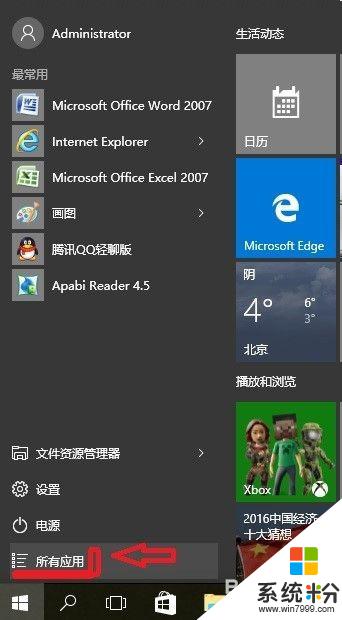
2.【直接找到以W开头的windows区域】
从上到下,找到W字母索引的区域,这里有许多过去win7中保留的固有程序。
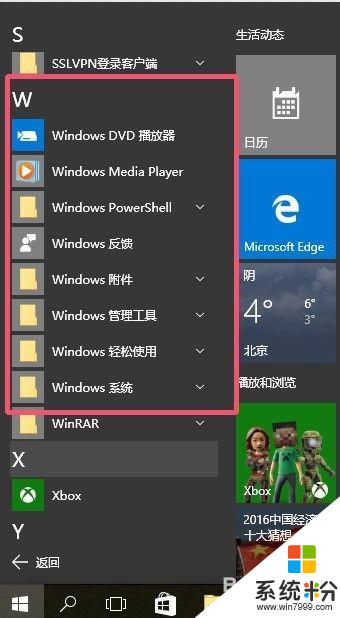
3.【windows附件】
看到windows附件,点击它。看到许多应用程序,有常见的IE浏览器,传真和扫描程序,以及人们记事用到的便利贴(便笺),还有数学输入画板、XPS查看器等。
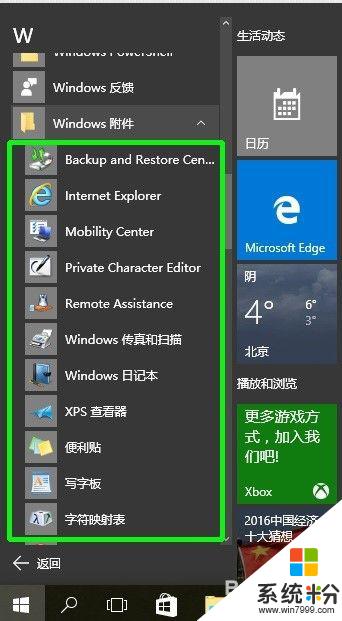
4.【windows系统】
【windows附件】下面还有windows系统,很重要的应用程序在里面,有命令提示符、控制面板、运行等。
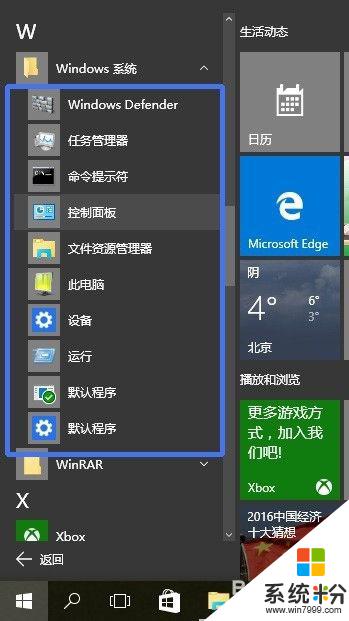
5.【windows系统】中的【控制面板】
这是我们用惯win7或XP系统所比较喜欢常用的程序和窗口,这里保留了过去系统的画面。当然,win10也在开始菜单将“设置”单列出来,但是有人就是喜欢老的控制面板。
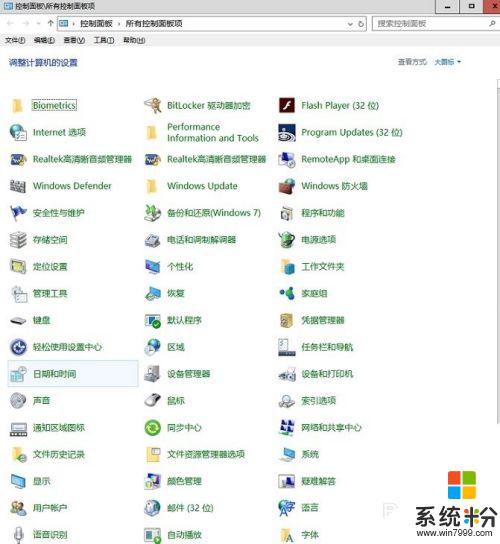
6.【windows管理工具】
这些局域还有windows管理工具,如系统配置、打印管理等。
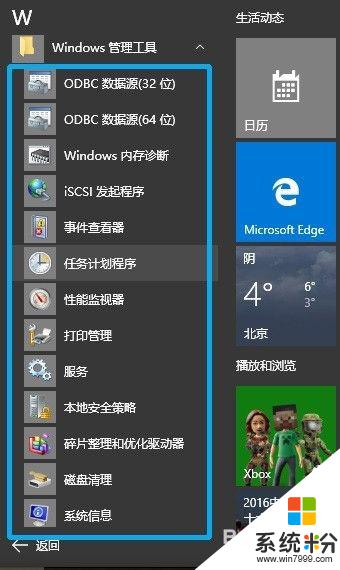
7.【win10系统自带程序搜索】
一般可以看到win10系统桌面左下角有一个放大镜图标,点击这里。就可以看到能够搜索的空白处,输入你想找的应用程序,可以直接找到,并打开。当然需要你输入的程序名称比较准确。
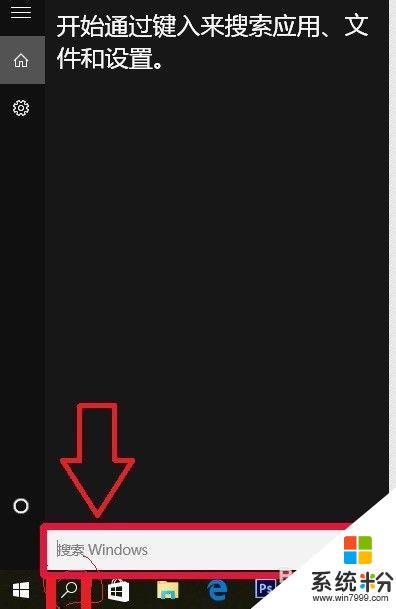
8.【将常用的程序固定到桌面下方的任务栏】
找到windows程序,如在“控制面板”上。点击鼠标右键,弹出对话框,用鼠标左键选择“固定到任务栏”即可。以后就方便快捷了。
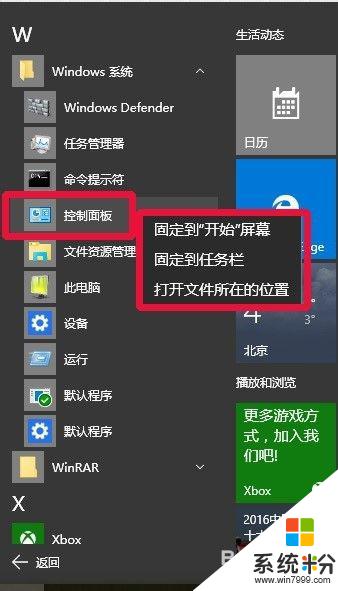
9.【固定到任务栏的效果】
如下图可以看到已将“控制面板”固定到任务栏了,图右下角。
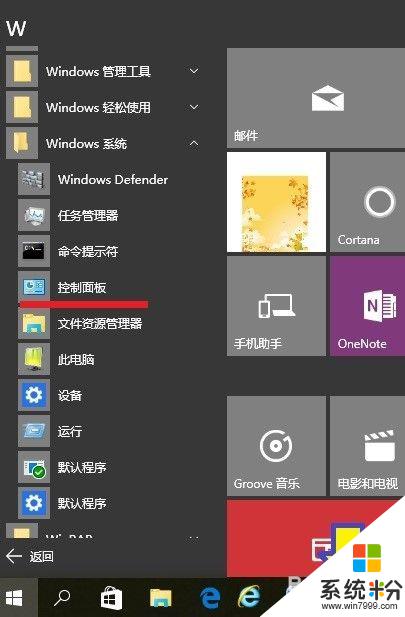
以上是关于如何找到电脑应用程序的全部内容,如果有遇到相同情况的用户,可以按照以上方式解决。
相关教程
- ·Win10应用程序无响应的解决办法有哪些? Win10应用程序无响应如何解决?
- ·Win10应用程序无响应如何解决? Win10应用程序无响应解决的方法有哪些?
- ·win10系统怎么修改默认应用程序,win10系统修改默认应用程序教程
- ·win10哪些程序可以禁用?win10禁用自带程序优化系统的方法!
- ·Win10系统自带的应用程序想要移动非系统盘的方法 如何操作才可以让win10自带的软件移动到非系统盘
- ·win10应用安装程序位置怎么看,win10应用程序位置确认方法
- ·桌面文件放在d盘 Win10系统电脑怎么将所有桌面文件都保存到D盘
- ·管理员账户怎么登陆 Win10系统如何登录管理员账户
- ·电脑盖上后黑屏不能唤醒怎么办 win10黑屏睡眠后无法唤醒怎么办
- ·电脑上如何查看显卡配置 win10怎么查看电脑显卡配置
win10系统教程推荐
- 1 电脑快捷搜索键是哪个 win10搜索功能的快捷键是什么
- 2 win10系统老是卡死 win10电脑突然卡死怎么办
- 3 w10怎么进入bios界面快捷键 开机按什么键可以进入win10的bios
- 4电脑桌面图标变大怎么恢复正常 WIN10桌面图标突然变大了怎么办
- 5电脑简繁体转换快捷键 Win10自带输入法简繁体切换快捷键修改方法
- 6电脑怎么修复dns Win10 DNS设置异常怎么修复
- 7windows10激活wifi Win10如何连接wifi上网
- 8windows10儿童模式 Win10电脑的儿童模式设置步骤
- 9电脑定时开关机在哪里取消 win10怎么取消定时关机
- 10可以放在电脑桌面的备忘录 win10如何在桌面上放置备忘录
win10系统热门教程
- 1 怎么设置电脑文件的默认打开方式 Win10文件默认打开方式设置方法
- 2 Win10设置默认程序在哪?Win10设置默认程序的新旧两个方法
- 3 Win10 RS2会在什么时候发布?外媒:或在2017年春季
- 4Win10系统玩实况足球2016经常自动退出的解决方法
- 5笔记本底部任务栏变到左边 WIN10任务栏左侧怎么移动到底部
- 6win10的系统升级问题 360怎么升级win10
- 7win10没有通知中心该怎么办?找回Win10通知中心【图文】
- 8win10关闭共享文件夹 Win10如何停止共享文件夹
- 9win10没有权限访问win7共享文件夹 win10共享文件夹无法访问权限提示
- 10Win10系统怎么改小娜对我的称呼?更改Cortana对自己称呼的方法
最新win10教程
- 1 桌面文件放在d盘 Win10系统电脑怎么将所有桌面文件都保存到D盘
- 2 管理员账户怎么登陆 Win10系统如何登录管理员账户
- 3 电脑盖上后黑屏不能唤醒怎么办 win10黑屏睡眠后无法唤醒怎么办
- 4电脑上如何查看显卡配置 win10怎么查看电脑显卡配置
- 5电脑的网络在哪里打开 Win10网络发现设置在哪里
- 6怎么卸载电脑上的五笔输入法 Win10怎么关闭五笔输入法
- 7苹果笔记本做了win10系统,怎样恢复原系统 苹果电脑装了windows系统怎么办
- 8电脑快捷搜索键是哪个 win10搜索功能的快捷键是什么
- 9win10 锁屏 壁纸 win10锁屏壁纸设置技巧
- 10win10系统老是卡死 win10电脑突然卡死怎么办
